Tabela e përmbajtjes
Ky artikull jep përgjigjet e pyetjeve tuaja mbi si të shtoni një fletë me emër në Excel VBA . Nëse jeni duke kërkuar për truket e tilla unike, keni ardhur në vendin e duhur. Këtu do të diskutojmë 6 lehtë & mënyra të provuara për të shtuar një fletë me një emër në Excel VBA .
Shkarkoni Librin e Punës Praktike
Mund të shkarkoni librin e mëposhtëm të Excel-it për të kuptuar dhe praktikuar më mirë vetë.
Shtimi i fletës me Name.xlsmKodi VBA për të shtuar fletën me emër
Ne do të përdorim objektin e fletëve për të shtuar një fletë në Excel. Kodi themelor VBA për të shtuar një fletë me emrin duket si ai më poshtë.
Sheets.Add ([Before], [After], [Count], [Type]) Përpara: Është fakultative. Ai shton një fletë të re përpara një flete specifike.
Pas: Është gjithashtu opsionale. Ai shton një fletë të re pas një flete specifike.
Numërimi: Është gjithashtu një parametër opsional. Ai tregon numrin e fletëve për të shtuar.
Lloji: Është gjithashtu opsional. Ai specifikon llojin e fletës. Këtu, vlera e paracaktuar është xlFletë pune .
6 mënyra të ndryshme për të shtuar fletë me emër në Excel VBA
Në Excel, ne mund të shtojmë një fletë të re me shtimin
Këtu kemi një fletë pune të quajtur Raporti i shitjeve . Ai përmban Shitjet DitoreRaport i një kafeneje të caktuar. Në kolonat B , C dhe D , ka emrat e Përfaqësuesve të shitjeve , Artikujve dhe Sasia përkatësisht.

Këtu, ne do të shtojmë fletë të tjera në këtë libër pune me ndihmën e Makro VBA .
Këtu, ne kemi përdorur versionin Microsoft Excel 365 , ju mund të përdorni çdo version tjetër sipas lehtësisë suaj.
1. Shtimi i fletës me emër në Excel VBA
Në metodën tonë të parë, ne do të shtojmë një fletë me emrin nga hyrja e përdoruesit . Nëse jeni kurioz për të mësuar, ndiqni këto hapa të thjeshtë.
📌 Hapat:
- Në fillim, shkoni te Skeda Zhvilluesi .
- Së dyti, zgjidhni Visual Basic në grupin Kodi .
- Përndryshe, shtypni ALT + F11 për të bërë të njëjtën detyrë.
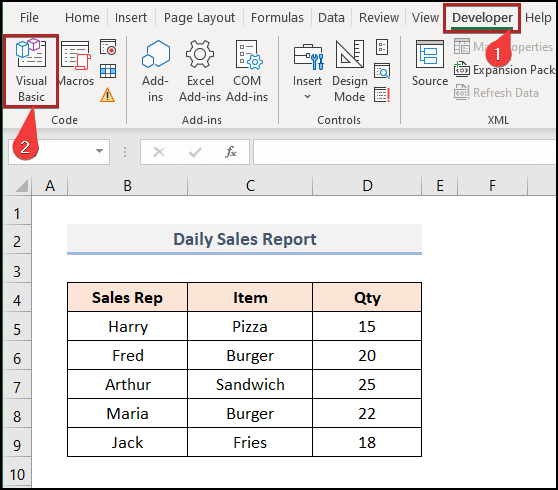
Shënim: Sigurohuni që të shtypni tasti ALT në të majtë të SPACEBAR . Operacioni nuk do të ekzekutohej nëse përdorni çelësa të tjerë ALT .
- Menjëherë, hapet dritarja Microsoft Visual Basic për Aplikacione .
- Më vonë, kaloni te skeda Fut .
- Më pas, zgjidhni Modul nga opsionet.

- Aktualisht, ai hap kodin Moduli .
- Më pas, shkruani kodin e mëposhtëm në Modulin .
8925
Zbërthimi i kodit
- Së pari, ne po e quajmë procedurën Nën si Shto_Fletën_me_Name .
- Më pas, ne përcaktojmë llojet e variablave.
- Më vonë, shtuam deklaratën On Error Resume Next . Kjo do të injorojë çdo gabim.
- Më pas, ne përdorëm InputBox për të marrë emrin e fletës nga përdoruesi. Gjithashtu, ne ruajtëm vargun e tekstit nga InputBox në variablin emri_fletës .
- Më pas, nëse emri_fletës është bosh, atëherë kodi nuk do të vazhdojë.
- Më në fund, ne po përdorim metodën Add.Name për të emërtuar fletën e krijuar rishtazi. Këtu, emri do të jetë i njëjtë me variablin emri_fletë .
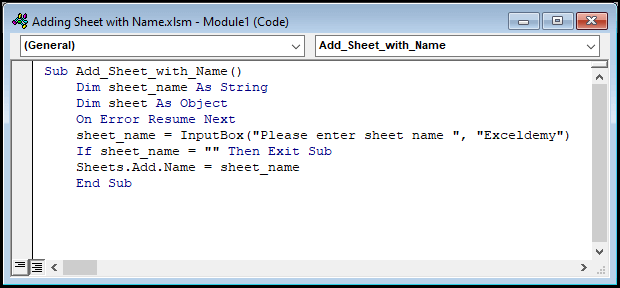
- Në këtë moment, shtypni Run Ikona (⏵) . Përkundrazi, mund të shtypni F5 në tastierën tuaj.

- Papritmas, ajo hap një kuti hyrëse.
- Këtu, shkruani emrin e fletës së re. Në këtë rast, ne kemi shkruar Fitimi në kuti.
- Më vonë, klikoni OK .
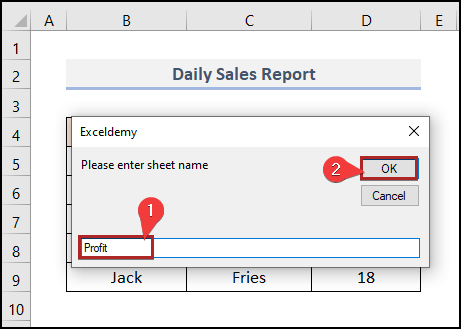
- Pra, kodi ynë do të ekzekutohet dhe do të shtojë një fletë të quajtur Fitimi .

Shënim: Ne nuk kemi përmendur ndonjë vend për fletën tonë. Si parazgjedhje, ajo vendoset përpara fletës aktive.
Lexo më shumë: Excel VBA për të shtuar fletë në një libër tjetër pune (3 shembuj të dobishëm)
2. Aplikimi i Excel VBA për të shtuar një fletë me emër përpara fletës specifike
Në metodën tonë të dytë, ne do të shtojmë një fletë me emrin përpara një flete specifike. Le të shqyrtojmë procesin hap pas hapihap.
📌 Hapat:
- Së pari, hapni dritaren e kodit Moduli siç tregohet në Metoda 1 .
- Së dyti, shkruani kodin e mëposhtëm në të.
7801
Zbërthimi i kodit
- Së pari, ne po e quajmë procedurën Nën si Shto fletë_Para_Specific_Sheet .
- Më pas, aktivizojmë fletën Raporti i shitjeve . Kjo do të sigurojë që kodi të ekzekutohet nëse jemi në një fletë tjetër.
- Më pas, ne po përdorim metodën Add.Name për të emërtuar fletën e krijuar rishtazi. Kjo fletë do të krijohet përpara fletës së quajtur Fitimi nga libri i punës. Për më tepër, ne e kemi emërtuar fletën si Bilanci .
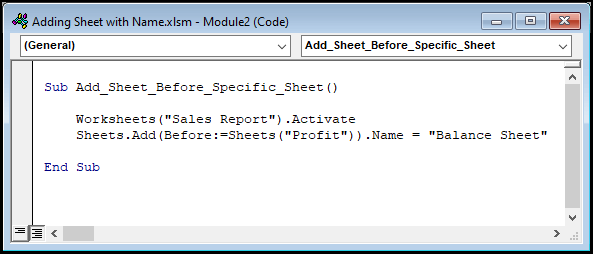
- Më pas, ekzekutoni kodin siç tregohet në Metoda 1 .
- Kështu, do të shtojë një fletë të re Bilanci përpara fletës me emrin Fitimi .

Lexo më shumë: Excel VBA për të shtuar fletë me emër variabël (5 shembuj idealë)
3. Përdorimi i Excel VBA për të shtuar fletë me Emri Pas fletës specifike
Në këtë metodë, ne do të shtojmë një fletë pas fletës me emrin Fitimi . Le ta shohim procesin në detaje.
📌 Hapat:
- Në fillim, paraqitni kodin Moduli dritare siç tregohet në Metoda 1 .
- Pas kësaj, shkruani kodin e mëposhtëm në të.
6814
Ky kod është pothuajse i ngjashëm me kodin e Metoda 2 . Vetëm, këtu kemi përdorur më mirë parametrin Pas se Përpara . Sepse ne duam të shtojmë fletën e re pas një flete specifike.
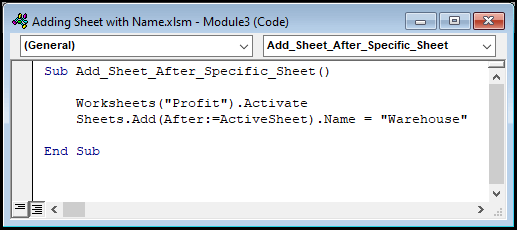
- Më pas, ekzekutoni kodin siç tregohet në Metoda 1 .
- Kështu, do të shtojë një fletë të re Depo pas fletës me emrin Fitimi .

Lexo më shumë: Excel VBA për të shtuar fletën nëse nuk ekziston (me hapa të shpejtë)
4. Futja e fletës me emrin në fillim të librit të punës
Në këtë seksion, ne do të fusim një fletë të re në fillim të librit të punës në Excel duke përdorur VBA . Pra, pa vonesë të mëtejshme, le të shohim se si do ta bëjmë atë.
📌 Hapat:
- Fillimisht, paraqitni kodin
Moduli siç tregohet në Metoda 1 . - Më pas, shkruani kodin e mëposhtëm në të.
5467
Këtu, ne po shtojmë fletën e re të punës përpara fletës së parë të librit të punës. Kjo do të thotë në fillim të librit të punës. Si rezultat, tani është fleta e parë. Gjithashtu, ne e emërtuam fletën Profili i Kompanisë .

- Më pas, ekzekutoni kodin siç tregohet në Metoda 1 .
- Prandaj, do të shtojë një fletë të re Profili i Kompanisë në fillim të librit të punës.
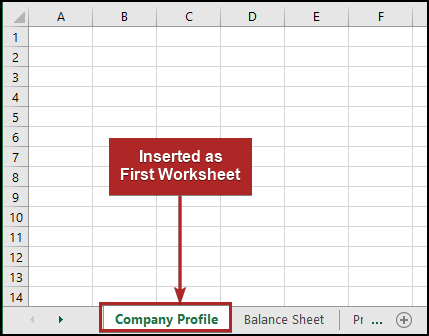
Lexo më shumë: Excel Macro: Krijo fletë të re dhe riemëro (3 shembuj idealë)
5. Përdorimi i Excel VBA për të shtuar fletë në fund të librit të punës
Në këtë seksion, ne do të shtojmë një fletë pas fletës së fundit të librit të punës . Më lejoni të demonstroj procesinmë poshtë.
📌 Hapat:
- Kryesisht, hapni dritaren e kodit Moduli siç tregohet në Metoda 1 .
- Së dyti, ngjit kodin e mëposhtëm në të.
9749
Zbërthimi i kodit
- Së pari, ne po e quajmë procedurën Sub si Sheet_End_Workbook.
- Më pas, ne po përdorim metodën Add.Name për të emërtuar fletën e krijuar rishtazi. Këtë fletë do ta krijojmë pas fletës së fundit të librit të punës. Mund ta marrim numrin e fundit të fletës nga vetia Sheets.Count . Për më tepër, ne kemi emërtuar fletën Pasqyra e të ardhurave .

- Pas kësaj, ekzekutoni kodin siç tregohet në Metoda 1 .
- Prandaj, do të shtojë një fletë të re Pasqyra e të ardhurave në fund të librit të punës.

Lexo më shumë: Krijo një libër të ri pune dhe ruaj duke përdorur VBA në Excel
6. Prezantimi i fletëve të shumëfishta duke përdorur vlerën e qelizave nga Excel VBA
Për metodën e fundit, ne do të shtojmë disa fletë në librin e punës me emrin nga një sërë qelizash duke përdorur Excel VBA . Për më tepër, ne do t'i kërkojmë përdoruesit të dhëna të diapazonit për të marrë emrin. Pra, le t'i hedhim një vështrim hapave më poshtë.
📌 Hapat:
- Në fillim, hapni kodin Dritarja e modulit siç tregohet në Metoda 1 .
- Më pas, kopjoni kodin e mëposhtëm dhe ngjisni atë në të.
2522
Zbërthimi i kodit
- Së pari, ne po thërrasim nënprocedurë si Add_Multiple_Sheets_Using_Cell_Value.
- Më pas, ne përcaktojmë llojet e variablave.
- Më pas, ne përdorim InputBox për të marrë gamën e të dhënave nga përdoruesi.
- Së katërti, ne aktivizojmë fletën Raporti i shitjeve .
- Më vonë, ne përdorim një cikli For Every Next për të kaluar një nga një gamën e qelizave të zgjedhura.
- Më pas, ne po përdorim metodën Add.Name për të emërtuar fletën e krijuar rishtazi. Ne do t'i krijojmë këto fletë pas fletës aktive Raporti i shitjeve të librit të punës.

- Tani, ekzekutoni kodin siç tregohet në Metoda 1 .
- Menjëherë, hapet kutia hyrëse Exceldemy .
- Më pas, jepni qelizat në B5:B9 varg në kuti.
- Së fundi, klikoni OK .
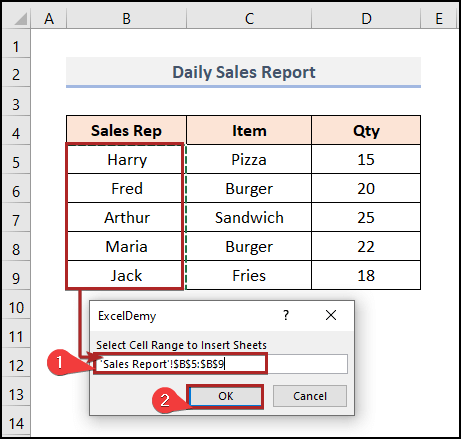
- Më në fund, do të futet pesë fletë të emërtuara sipas vlerave të qelizës në intervalin B5:B9 . Të gjithë janë pas fletës Raporti i shitjeve .

Përfundim
Ky artikull ofron zgjidhje të lehta dhe të shkurtra për shtimin e fletëve me emra nga Excel VBA . Mos harroni të shkarkoni skedarin Praktikoni . Faleminderit që lexuat këtë artikull, shpresojmë se kjo ishte e dobishme. Ju lutemi na tregoni në seksionin e komenteve nëse keni ndonjë pyetje ose sugjerim. Ju lutemi vizitoni faqen tonë të internetit Exceldemy për të eksploruar më shumë.

